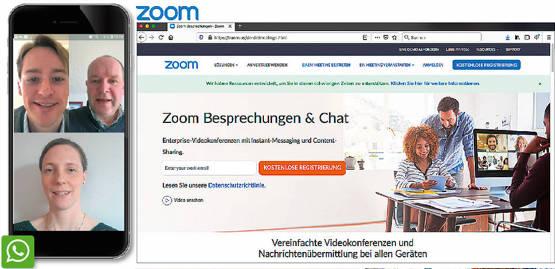
Smarte Werkzeuge für Online-Besprechungen in Quarantänezeiten
Passendes Werkzeug für interne und externe Besprechungen in Zeiten von Corona gibt es so einige. Nur welches ist das richtige für Ihr Vorhaben? Pierre Büttner von farmpartner-tec erläutert Ihnen zwei Beispiele.
Arbeits- und Teamgespräche mit Bild und Ton und bis zu vier Teilnehmern
Am einfachsten geht das mit einem Tool, welches die meisten von Ihnen bereits nutzen: WhatsApp. Facebook als Betreiber dieses Nachrichtenübermittlungsdienstes hat bereits vor zwei Jahren auf die Wünsche der Nutzer reagiert und eine entsprechende Funktion geschaffen.
Wenn Sie also nun im Homeoffice „gefangen“ sind, können Sie künftig gemeinsam mit drei weiteren Kollegen per Videochat kommunizieren. Um den Videochat zu starten, gehen Sie einfach in das Chatfenster eines der drei gewünschten Teilnehmer und starten einen Videoanruf über das Kamera-Symbol oben rechts. Sobald der Teilnehmer den Anruf entgegengenommen hat, sehen Sie am rechten oberen Rand ein kleines Plus-Symbol. Drücken Sie auf das Plus-Symbol und wählen in der Kontaktliste den nächsten Teilnehmer. Über diesen Weg können Sie zu viert mit Bild, Ton und Charme eine kleine Teambesprechung abhalten.
Alternativ finden Sie ähnliche Funktionen in Apples Facetime (bis zu 32 Teilnehmer), Skype sowie weiteren Messengern. Leider sind diese meist nicht so verbreitet wie Whatsapp.
Für richtige Online Besprechungen sollten Sie sich mit „Zoom Cloud Meetings“, kurz „zoom.us“ beschäftigen. Zoom bietet Ihnen mit einer Vielzahl von hilfreichen Funktionen für fast jedes Vorhaben das richtige Werkzeug.
Größere Teams mit Bild, Ton und Bildschirm-Sharing
Um Zoom zu nutzen, registrieren Sie sich auf der Zoom Homepage und installieren die jeweils für Sie passende Zoom Programmvariante auf Ihrem PC, Tablet oder Smartphone. Sobald Sie das installierte Client starten, loggen Sie sich mit dem zuvor erstellten Benutzerkonto ein, die reine Teilnahme an einem Meeting ist übrigens auch ohne eine App direkt über den Browser möglich. Dort angekommen, sehen Sie einige sich selbsterklärende und betitelte Icons.
Mit dem Icon „Meetings“ kommen Sie zur Meeting-Übersicht. Dort sehen Sie anstehende Meetings und können ein Meeting ad hoc starten oder ein Meeting mit dem kleinen „plus“ Icon terminieren. Sobald das Meeting begonnen hat, haben Sie die Möglichkeit, mit Bild und Ton zu chatten und Inhalte zu teilen.
Die Funktion zum Teilen von Inhalten ist als „Bildschirm teilen“ benannt und erlaubt Ihnen den gesamten Bildschirm, Teile des Bildschirms, bestimmte Programme, Dateien oder eine digitale Tafel zu teilen. Auch die Bedienung der Maus oder Tastatur kann man nach Belieben zwischen den Teilnehmern übergeben. Zudem wird das Versenden von Textnachrichten oder Dateien innerhalb eines Meeting-Chats unterstützt. Im Chat-Fenster können Sie auch „Emotionen“ wie die Zustimmung oder Ablehnung zu einer Frage per kleinem Symbol von allen Teilnehmern einfordern und für alle einsehbar machen oder das „Melden“ für einen Einwurf von Teilnehmern sehen.
Mit der kostenlosen Version von Zoom können Sie Gruppenkonferenzen mit bis zu 100 Teilnehmern und einer Dauer von 40 Minuten führen. Kleinere Gruppen unter 40 Teilnehmern sind zeitlich unbegrenzt.
Für mehr Funktionen und weniger Begrenzungen können Sie ein Moderator-Account für 13,99 Euro monatlich buchen.
Der Datenschutz ist bei Videokonferenzen über Plattformen wie z.B. Zoom zu berücksichtigen. Fragen dazu werden auf der Seite datenschutz-guru.de verständlich beantwortet.
